La qualité est-elle toujours fonction du prix ? C'est une question qui mérite qu'on s'y arrête, particulièrement dans l'écosystème des logiciels informatiques, particulièrement dans des services relativement simples comme la capture d'écran.
Tous ceux qui ont appuyé au moins une fois sur la touche "Imp. Écr." de leur clavier ou ont voulu illustrer présentation, tutoriel, document ou rapport d'erreur avec une image de leur écran se sont demandé quelle est la meilleure solution pour capturer son écran.
Cet article se propose d'évaluer une réponse appréciée jusque dans le monde professionnel : le gratuiciel ShareX. Qu'est-il capable de faire ? Ou ses limites sont-elles ? Quelle alternative choisir lorsqu'on les atteint ? Voyez les réponses ci-dessous.
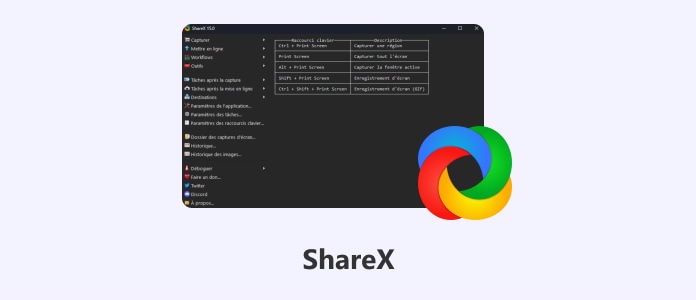
ShareX, c'est un gratuiciel de capture et d'enregistrement d'écran pour Windows (il existe depuis peu une extension pour Google Chrome mais qui s'appuie sur l'application ShareX déjà installée sur le PC).
C'est une application arrivée à maturité et régulièrement mises à jour au cours des 15 dernières années. C'est une valeur sûre qui fait partie de la liste des meilleurs logiciels gratuits de capture d'écran.

Son point fort est clairement la capture d'image (écran, fenêtre ou région) et les outils d'édition intégré à l'application. Si on prend le temps d'ouvrir l'image dans l'éditeur graphique intégré, on obtient pas mal d'outils d'annotation qu'on peut positionner très précisément grâce à un effet loupe.
Malheureusement cette loupe n'est pas disponible lorsqu'on dessine une région à capturer.
On peut aussi paramétrer un habillage de sa capture d'écran, ou encore programmer à l'avance ainsi que retarder la capture de quelques secondes (le temps de faire apparaitre un menu contextuel par exemple).
Enfin 2 modes de captures méritent d'être mis en avant :
• La "Capture avec défilement" qui enregistre dans une seule image une page entière en la faisant défiler automatiquement (on capture forcément toute la fenêtre, on ne peut pas arrêter le défilement en chemin),
• La capture "OCR" qui va copier dans le presse-papier le texte reconnu sur une image (Attention, il faut que ce soit une langue installée sur le système Windows).
ShareX est aussi capable d'enregistrer l'écran en MP4 en y ajoutant le son. Cependant l'utilisation n'est pas très intuitive. Il faut par exemple aller fouiller assez loin dans les paramètres de l'application pour intégrer le son système ou celui du micro à l'enregistrement.
Il n'y a pas d'enregistreur audio seul. Les captures d'image ou en vidéo peuvent ensuite être stockées localement ou directement partagée en ligne (c'est à régler dans les paramètres) et les possibilités sont très nombreuses :
• Hébergeurs d'images comme Imgur, X, Flickr, etc.
• Hébergeurs de textes comme Pastebin, Slexy, uPaste, etc.
• Hébergeurs de fichiers comme Dropbox, OneDrive, MEGA, Amazon S3, etc.
Étape 1. Télécharger, dézipper et ouvrir ShareX (version Portable sans installation).
Étape 2. Dans le menu en haut à gauche, sélectionner le mode de capture voulu (ou utiliser les raccourcis clavier).
Étape 3. Dessiner la région à capturer, si besoin.
L'application ShareX est complètement gratuite, open-source et sans aucune publicité.
Les 2 reproches qu'on peut faire à ShareX concernent son manque de précision quand on dessine une région à capturer, et ses outils d'annotation absents pour la vidéos ou disponible seulement après capture dans l'éditeur graphique de l'application.
Ces 2 défauts, le freemium AnyMP4 Screen Recorder ne les a pas puisque son pointeur est agrémenté d'une loupe et que ses outils d'annotation apparaissent directement en cas de capture d'écran ou dans les commandes flottantes en cas d'enregistrement vidéo.
Il a en plus un enregistreur audio et un autre de téléphone. Son interface est bien plus ergonomique et intuitive. Son seul défaut est qu'il n'a pas de fonction OCR.

Voici comment l'utiliser pour faire une capture d'écran :
Étape 1. Ouvrir AnyMP4 Screen Recorder sur un ordinateur Windows ou macOS.
Étape 2. Cliquer sur Capture d'écran dans la liste des enregistreurs.
Étape 3. Dessiner à la souris la région à capturer.
Étape 4. Utiliser les outils flottant pour annoter ou faire défiler la fenêtre en cas de capture défilante.

Étape 5. Cliquer sur la "disquette" pour enregistrer l'image.
Vous trouverez ensuite un tableau de comparaison entre ShareX et AnyMP4 Screen Recorder sous différents aspects, tels que les formats pris en charge, les prix et les systèmes pris en charge.
| ShareX | AnyMP4 Screen Recorder | |
| Formats de capture | Vidéo : MP4 Image : BMP, JPEG, PNG, TIFF Image animée : GIF |
Vidéo : F4V, MOV, MP4, MPEG, WebM et WMV Image : BMP, JPEG, PNG et TIFF Image animée : GIF Audio : AAC, FLAC, M4A, MP3, OPUS, WAV et WMA |
| Sources | Écran, son système ou micro | Écran, webcam, son système et micro, smartphone Android ou iOS connecté. |
| Capture de fenêtre défilante | Oui | Oui |
| Outil d'annotation | Oui (seulement pour les images) | Oui (en temps réel pour la vidéo) |
| Outils d'édition post capture vidéo | Non | Intégrés dans l'application |
| OCR | Oui sur les images | Non |
| Sauvegarde | En ligne ou localement | Localement |
| Prix | Gratuiciel | Freemium (capture d'écran et 3 minutes audio et / ou vidéo gratuits) |
| Système d'exploitation | Windows XP et supérieur | Windows 11/10/8/7 macOS 10.12 et supérieur |
1. Comment capturer une fenêtre défilante ?
Avec ShareX, sélectionnez la fonctionnalité "Capturer > Capturer avec défilement…" et dessiner la région concernée à l'aide de la souris. Le défilement commencera automatiquement jusqu'à la fin de la page.
Avec AnyMP4 Screen Recorder, faites une capture d'écran standard, puis cliquer sur l'icône "Défilement" et faites défiler avec la mollette de la souris la fenêtre pour capturer tout ce que vous voulez (vous pouvez vous arrêter avant la fin de la page).
2. Dans quel format faire la capture d'écran ?
Dans le cas général, c'est en PNG ou JPEG qu'il faut la faire. Ce sont 2 formats qui s'ouvrent et se partagent très facilement.
3. Y a-t-il une version de ShareX pour Linux ?
Non. Mais on peut utiliser un émulateur Windows comme Wine pour l'exécuter.
4. Qui est le meilleur entre Greenshot vs ShareX ou LightShot vs ShareX ?
Greenshot et ShareX se ressemble beaucoup dans leur interface. Mais ShareX a ceci de plus qu'il propose l'OCR et l'enregistreur vidéo. Et pour les mêmes raisons ShareX est aussi meilleur que LightShot, du moins sur Windows.
5. Comment faire un GIF animé ?
Avec ShareX comme avec AnyMP4 Screen Recorder, il est possible d'enregistrer directement l'écran en GIF.
Conclusion:
ShareX est un excellent gratuiciel utilisé même par des professionnels. Son point fort est clairement la capture d'écran et son OCR peut aussi mériter les détours (c'est une option rarement proposée par les logiciels gratuits). Mais ceux qui veulent plus de précision pour dessiner une région ou encore bénéficier d'outils annotation en temps réels ou directement accessible devraient plutôt utiliser AnyMP4 Screen Recorder.
C'est un freemium plus intuitif et très généreux : les captures d'écran sont gratuites ainsi que les enregistrements audio ou vidéo de moins de 3 minutes. C'est une excellente solution pour filmer son écran de PC.
 Cliquez ici pour poster un commentaire.
Cliquez ici pour poster un commentaire.